Troubleshooting Guide
Table Of Contents
- Diagnostiska funktioner
- Felsökning utan diagnostik
- Säkerhet och arbetsmiljö
- Innan du ringer Teknisk support
- Tips
- Åtgärda allmänna fel
- Åtgärda problem med ström
- Åtgärda diskettproblem
- Åtgärda hårddiskproblem
- Åtgärda problem med Media Card-läsaren
- Åtgärda problem med bildskärm
- Åtgärda problem med ljud
- Åtgärda problem med skrivare
- Åtgärda problem med tangentbord och mus
- Åtgärda problem vid installation av maskinvara
- Åtgärda problem med nätverk
- Åtgärda problem med minne
- Lösa problem med processorn
- Åtgärda problem med CD ROM och DVD
- Åtgärda Drive Key-problem
- Lösa program med framsidans komponenter
- Lösa problem med Internet-tillgång
- Åtgärda problem med program
- Kontakta kundsupport
- Felmeddelanden under POST
- Lösenordsskydd och återställning av CMOS
- DPS (Drive Protection System)
- Index
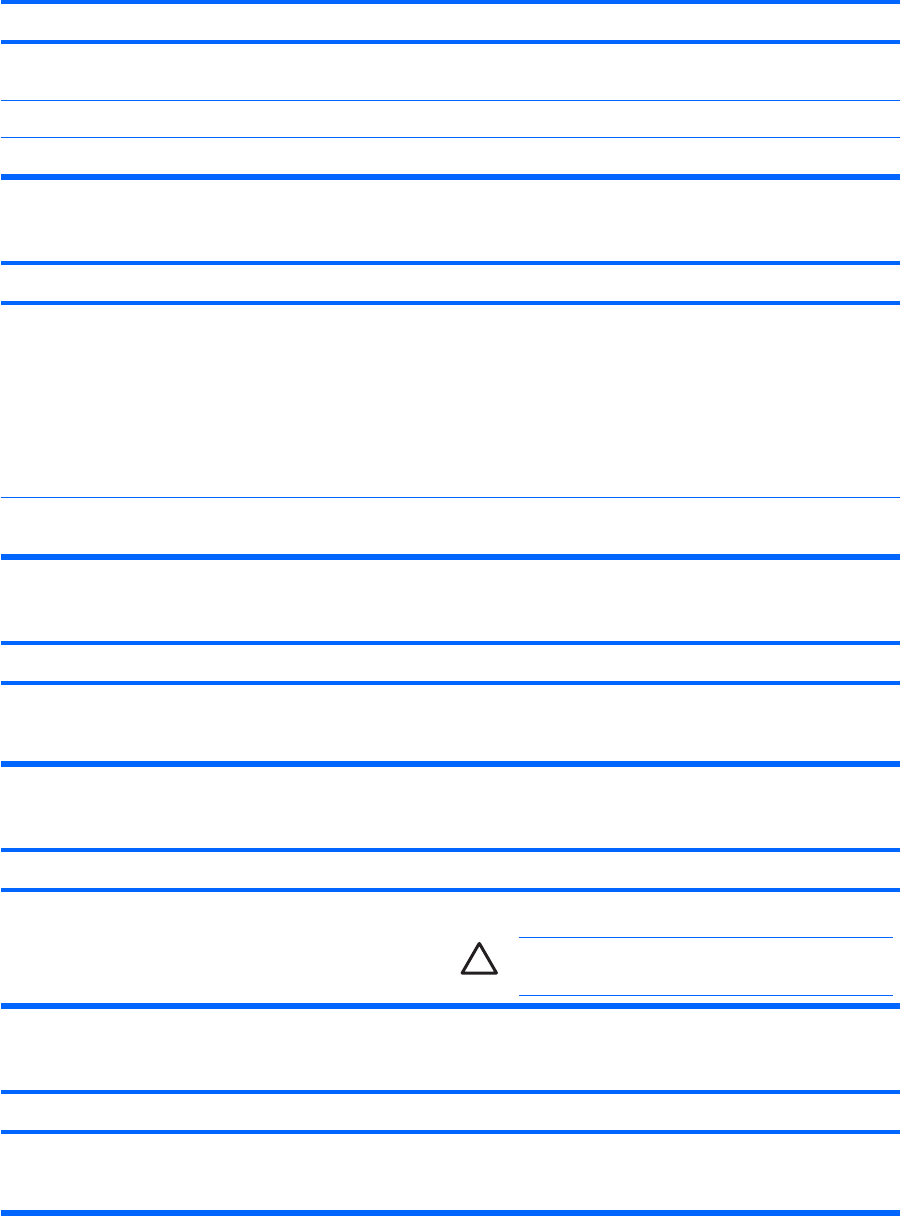
Skärmbilden är suddig eller det är svårt att ställa in önskad upplösning
Orsak
Åtgärd
Om grafikkortet har uppgraderats kanske inte korrekta
drivrutiner har laddats.
Installera drivrutinerna som finns i uppgraderingssatsen.
Bildskärmen kan inte visa önskad upplösning. Ändra upplösning.
Trasigt grafikkort. Byt ut grafikkortet.
Bilden bryts upp, rullar, fladdrar eller blinkar.
Orsak
Åtgärd
Anslutningarna till bildskärmen kan vara felaktiga eller
bildskärmen är felaktigt inställd.
1. Kontrollera att bildskärmskabeln är ordentligt ansluten till
datorn.
2. I ett system med två bildskärmar eller med en annan
bildskärm nära, kontrollerar du att inte bildskärmarnas
elektromagnetiska fält stör varandra genom att flytta dem
längre ifrån varandra.
3. Lysrör eller fläktar kan vara för nära bildskärmen.
Bildskärmen måste avmagnetiseras. Avmagnetisera bildskärmen. Anvisningar finns i
dokumentationen som medföljde bildskärmen.
Bilden är inte centrerad.
Orsak
Åtgärd
Läget kan behöva ändras. Tryck på Meny-knappen för att komma åt OSD-menyn. Välj
Bildkontroll/Horisontellt läge eller Vertikalt läge om du vill
justera bildens horisontella eller vertikala läge.
”Ingen anslutning, kontrollera signalkabeln” visas på bildskärmen.
Orsak
Åtgärd
Bildskärmskabeln är inte ansluten. Anslut videokabeln mellan bildskärmen och datorn.
VIKTIGT Kontrollera att datorn är avstängd när du
ansluter bildskärmskabeln.
”Utanför området” visas på skärmen.
Orsak
Åtgärd
Upplösning och svepfrekvens är inställd till ett högre värde än
vad som stöds av bildskärmen.
Starta om datorn och gå till Felsäkert läge. Ändra
inställningarna till en som stöds och starta sedan om datorn så
att den nya inställningen börjar gälla.
Tabell 2-6 Åtgärda problem med bildskärm (fortsättning)
24 Kapitel 2 Felsökning utan diagnostik SVWW










